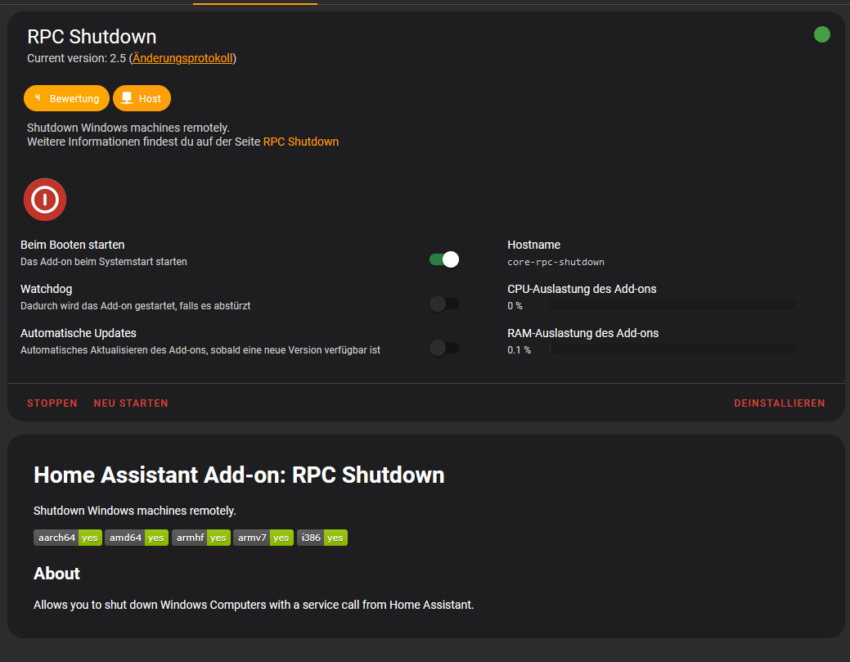
Windows 10 / 11 mit Home Assistant und dem RPC-Addon herunterfahren
Mit Home Assistant kannst du nicht nur dein Smart Home steuern, sondern auch Computer steuern und automatisieren. In diesem Artikel zeige ich dir, wie du mit Home Assistant und dem RPC-Addon (Remote Procedure Call) deinen Windows 11 Rechner komfortabel herunterfahren kannst.
Voraussetzungen:
- Home Assistant: Installiert und funktionsfähig auf einem Raspberry Pi, NUC oder Server.
- Windows 11: Ein Rechner, der im Netzwerk mit Home Assistant verbunden ist.
- RPC-Addon: Das benötigte Addon zur Kommunikation mit deinem Windows-Rechner.
- Administratorrechte auf deinem Windows-Rechner (für die Einrichtung des Remotezugriffs).
Schritt 1: Vorbereitungen auf dem Windows 11 Rechner
Firewall-Regeln und – Freigaben anpassen
Auf dem PC muss die „Windows-Verwaltungsinstrumentation“ auf der Windows (internen) Defender Firewall freigegeben werden. Nach dem die Haken gesetzt wurden, sollte nicht vergessen werden, die getätigten Haken zu speichern.
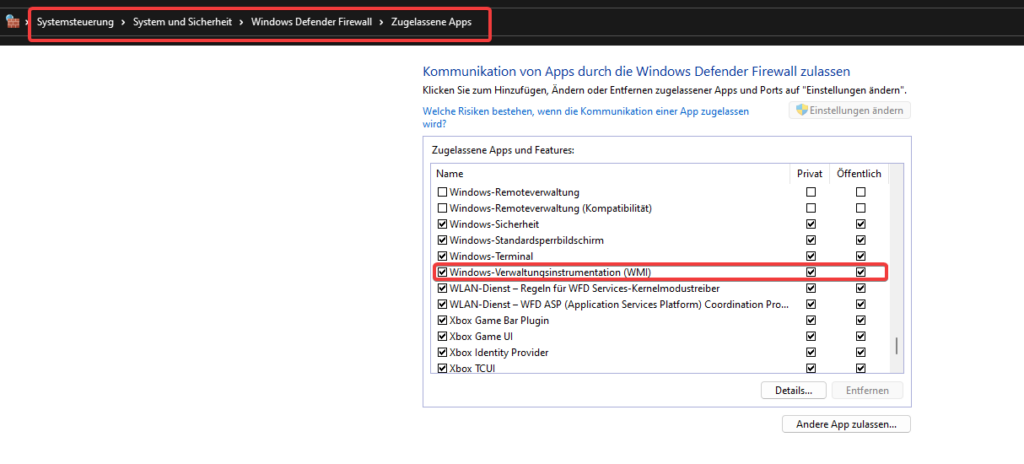
Als nächstes muss der SMB Port (TCP 445) für eingehende Verbindungen auf der Firewall freigebeben werden, dies wird unter Winddows Defender Firewall –> Erweiterte Einstellungen erledigt:
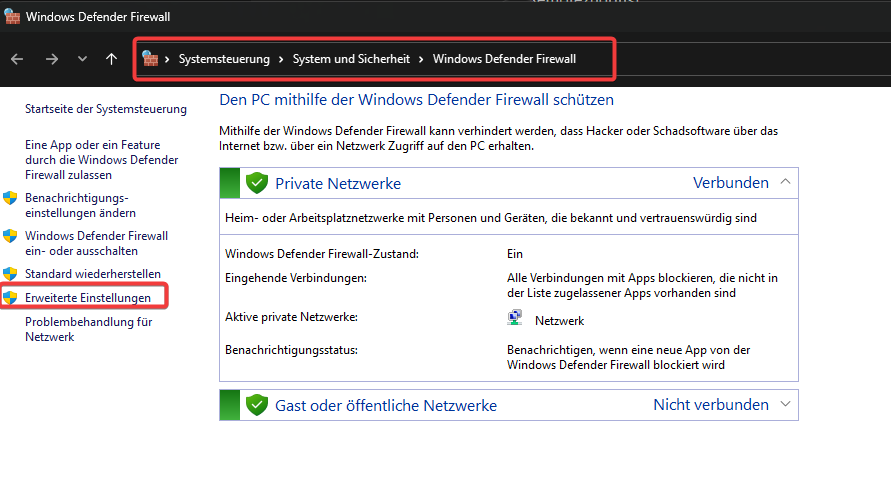
Hier wird wie nachfolgend dargstellt, eine neue eingehende Regel für den Port TCP 445 angelegt und mit einem Namen (und einer Beschreibung) versehen.
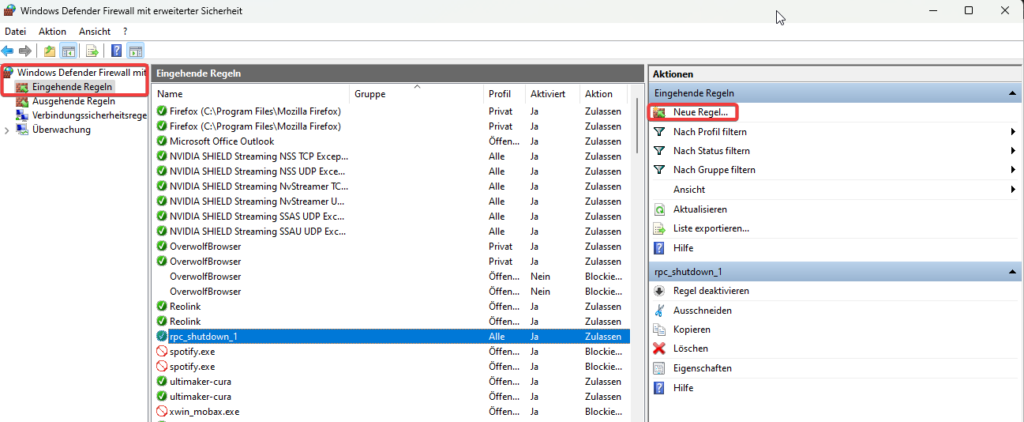
In den nachfolgenden Fenster muss „Port“, „TCP“ und 445 ausgewählt bzw. eingetippt werden.
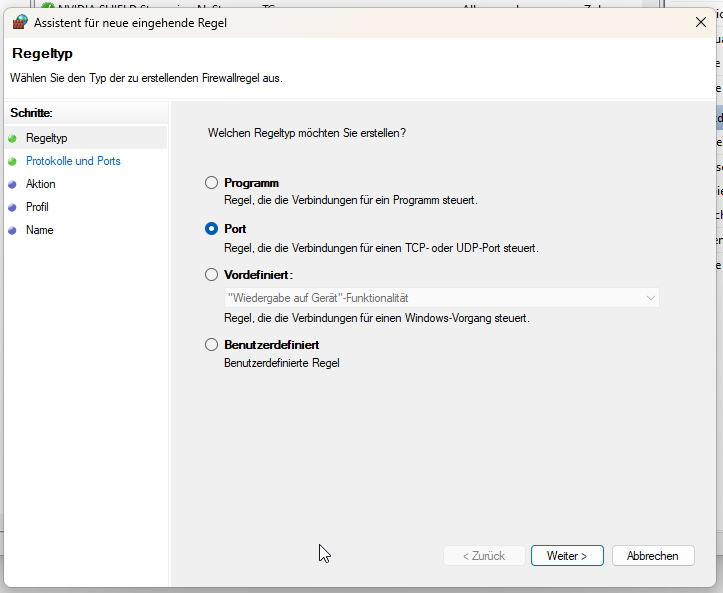
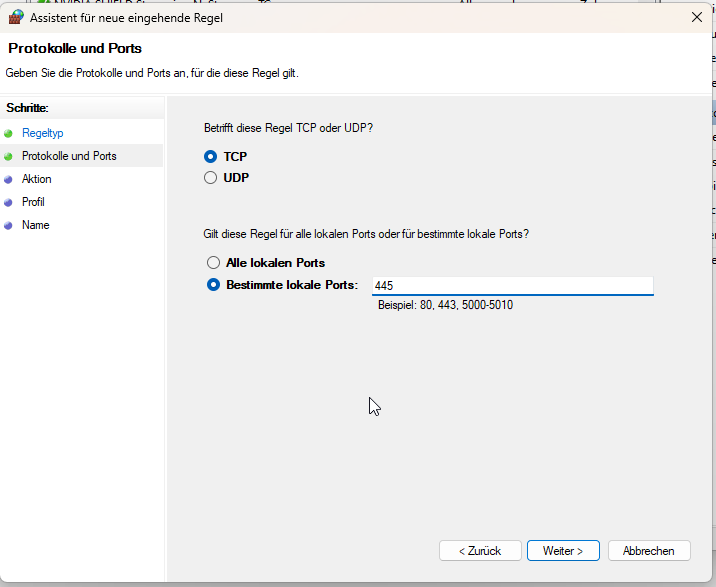
Im nachfolgenden Fenster wird „Verbindung zulassen“ sowie die gewünschten Netzwerktypen ausgewählt und die Regel mit einem Namen und bedarfsweise mit einer Beschreibung versehen.
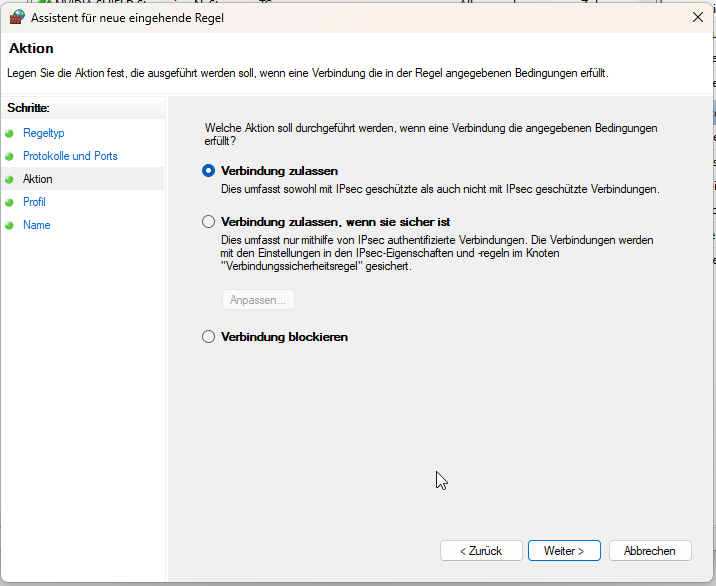
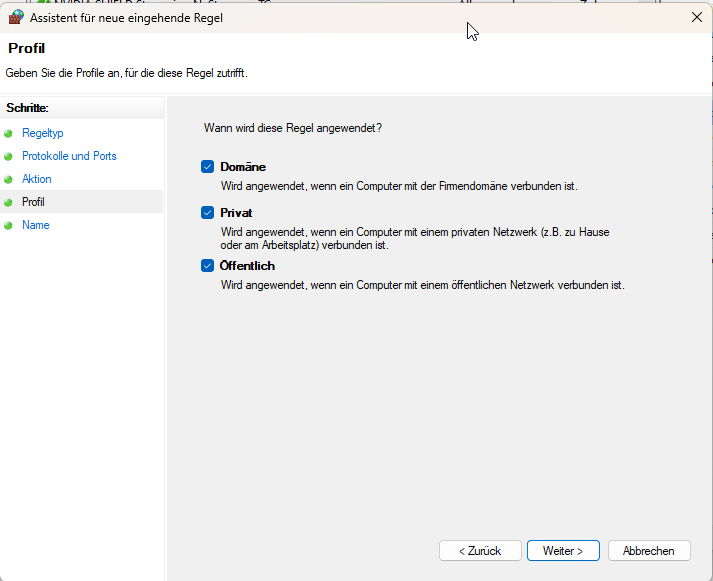
Registry Eintrag anpassen
Mit „Windows+R“ wird als erstes der Registry-Editor geöffnet:
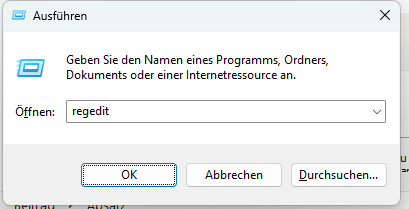
Füge einen 32-Bit DWORD mit dem Namen „LocalAccountTokenFilterPolicy“ und einem Wert von „1“ (ohne Anführungszeichen) unter folgendem Pfad in der Windows-Registrierung hinzu:
HKEY_LOCAL_MACHINE/SOFTWARE/Microsoft/Windows/CurrentVersion/Policies/System
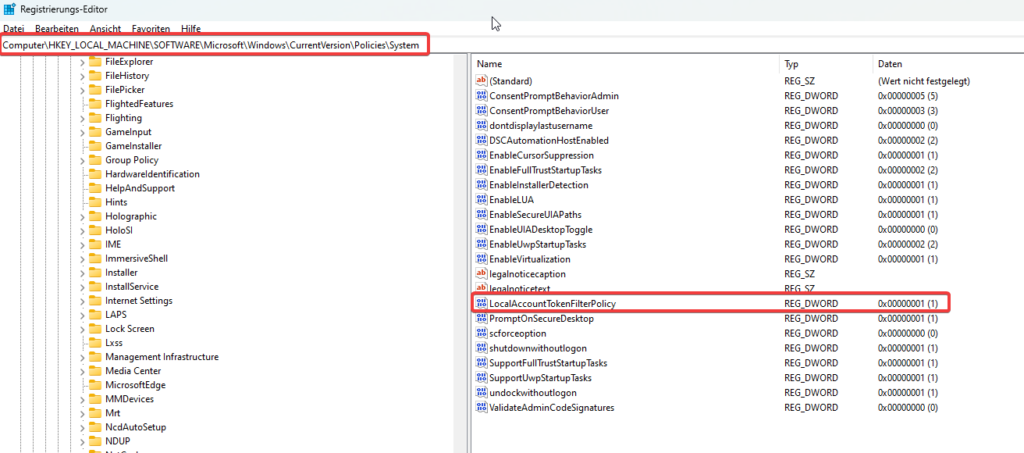
Remote Registry Service unter Windows starten
Erneut mit „Windows+R“ öffnen wir die Dieste-Übersicht:
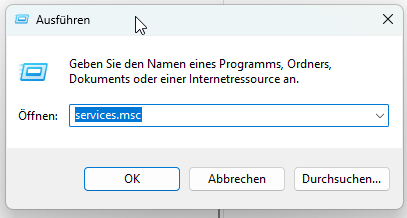
Nun wird zu „Remoteregistierung“ navigiert. Hier muss der automatische Start aktiviert werden und der Dienst fürs erste manuell gestartet werden, sofern nicht bereits geschehen:
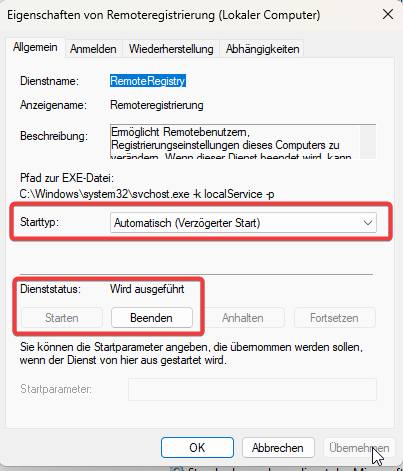
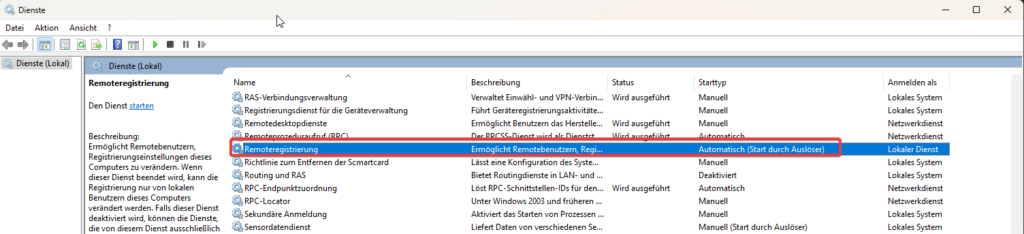
Schritt 2: Installation des RPC-Addons in Home Assistant
Öffne dein Home Assistant und drücke die „c“-Taste, um die Suchleiste aufzurufen. Gib „Addon“ ein und wähle „Add-On-Store durchsuchen“. Suche dann nach „RPC Shutdown“:
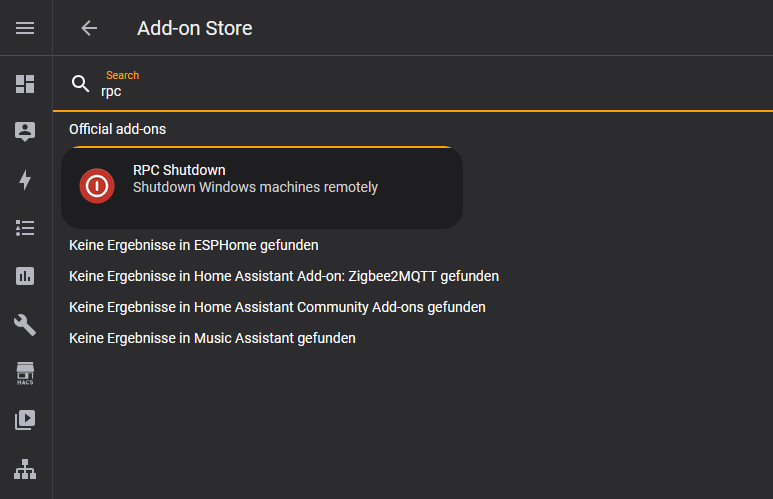
Wenn das Add-on installiert ist, findest du unter Einstellungen -> Add-ons -> RPC Shutdown die Konfiguration die nun angepasst wird:
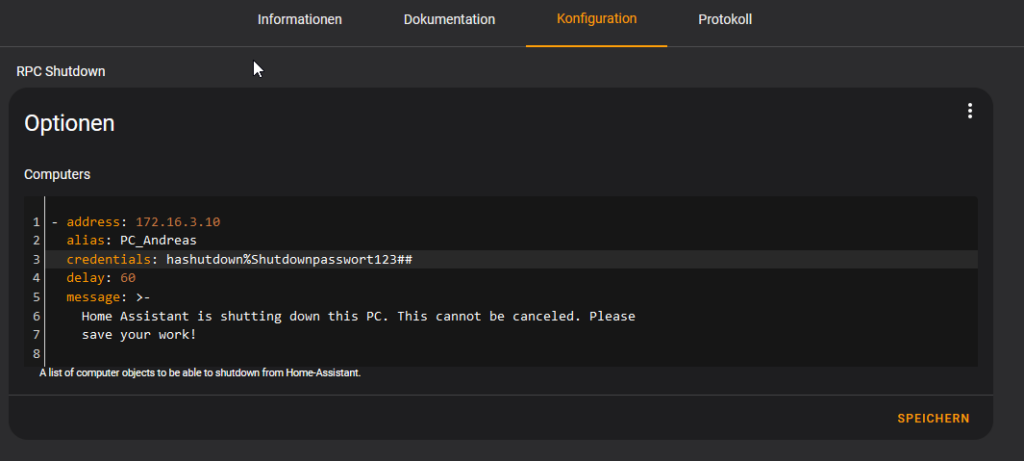
Bei „address“ wird die IP-Adresse des PCs eingetragen sowie passende Beschreibung / ein alias unter „alias„. Der „delay“ gibt die Zeit in Sekunden an, wielange der shutdown verzögert wird.
Unter Credentials wird der Benutzername und das Passwort eingetragen, das Home Asisstant verwenden soll um sich auf dem PC einzuloggen und das Herunterfahren auszulösen.
Hier der Code zum kopieren und einfügen:
address: 172.16.3.10
alias: PC_Andreas
credentials: hashutdown%Shutdownpasswort123##
delay: 60
message: >-
Home Assistant is shutting down this PC. This cannot be canceled. Please
save your work!
Schritt 3: Test und Automatisierung
Testen des Shutdown-Schalters: Öffne das Dashboard in Home Assistant und suche nach dem neu erstellten Schalter. Drücke auf den Schalter und überprüfe, ob der Windows 11 Rechner korrekt herunterfährt.
Automatisierung erstellen: Um den Shutdown zu automatisieren, kannst du in Home Assistant eine Automatisierung erstellen. Gehe zu Einstellungen > Automatisierungen und erstelle eine neue Automatisierung, die den Rechner zu einer bestimmten Zeit oder unter bestimmten Bedingungen herunterfährt.
Wie immer gilt, Nachahmung, Durchführung und Einrichtung auf eigene Gefahr und eigene Verantwortung – ich hafte für nichts! 😉